Mainos
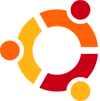 Yksi hämmästyttävistä asioista Linux-maailmassa, josta muilta käyttöjärjestelmiltä puuttuu, on ohjelmistojen ja pakettien hallinta. Kaikesta huolehditaan puolestasi. Päivitykset, riippuvuudet, puuttuvat tiedostot, sinun ei tarvitse ajatella mitään, mikä kaikki tehdään sinulle. Tietysti on asioita, jotka eivät ole täysin ilmeisiä aloittelijoille. Tässä on nopeasti komentoja, tiedostoja ja työkaluja, joiden avulla saat nopeuden paketinhallinnan kanssa.
Yksi hämmästyttävistä asioista Linux-maailmassa, josta muilta käyttöjärjestelmiltä puuttuu, on ohjelmistojen ja pakettien hallinta. Kaikesta huolehditaan puolestasi. Päivitykset, riippuvuudet, puuttuvat tiedostot, sinun ei tarvitse ajatella mitään, mikä kaikki tehdään sinulle. Tietysti on asioita, jotka eivät ole täysin ilmeisiä aloittelijoille. Tässä on nopeasti komentoja, tiedostoja ja työkaluja, joiden avulla saat nopeuden paketinhallinnan kanssa.
Suurimmalla osalla keskimääräisille käyttäjille suunnattuja Linux-jakeluja on paketinhallintatyökalu. RedHat ja Fedora ovat RPM, Debian / Ubuntu / Mint on APT, Arch on Pacman ja niin edelleen. Jokainen heistä tekee pohjimmiltaan saman asian - seuraa asennettua, antaa sinun asentaa ja poistaa ohjelmistoja sekä kehottaa päivittämään asennetut ohjelmistot aina tarvittaessa. Jos valitset yhden yksityiskohtaisen tarkastelun, se olisi APT-paketinhallinta Ubuntussa. Joten tässä mennään:
Asennuslähteet
Linuxissa on saatavilla paljon ohjelmistosovelluksia ja työkaluja. Niiden on oltava tapa organisoida jotenkin. Varastot tekevät niin. Säilytystilat ovat kuin tietokoneellasi käytettävien ohjelmistojen arkistot. Ubuntu-maailmassa arkistot luokitellaan neljään luokkaan - pää-, rajoitettu-, universumi- ja multiverse-luokkaan. Tämä luokittelu perustuu erilaisiin tukitasoihin. Main - sisältää virallisesti tuettuja ohjelmistoja, rajoitettuja - sisältää ohjelmistoja, joita tuetaan, mutta joita ei ole saatavana ilmaiseksi (ei tarkoita kustannuksia, mutta lisenssi) lisenssi, Universe - sisältää ohjelmistoja, joita ei virallisesti tueta, mutta joita ylläpitää Linux-yhteisö, Multiverse - taloja ohjelmistoihin, jotka eivät ole vapaa.
Määritä ohjelmistolähteet
Nyt kaikkia arkistoja ei ole oletuksena käytössä kaikissa Ubuntu-asennuksissa. On olemassa monia syitä, miksi se on tällainen, esimerkiksi syyt, jotka eivät salli Ubuntun kuljettaa koodekkeja ja ohjaimia tyhjästä. Varastojen käyttöönotto on joka tapauksessa erittäin helppoa. Siirry kohtaan Järjestelmä> Hallinta> Ohjelmalähteet ja sitten voit yksinkertaisesti tarkistaa / poistaa valinnan, kun haluat ottaa arkistot käyttöön tai poistaa ne käytöstä.
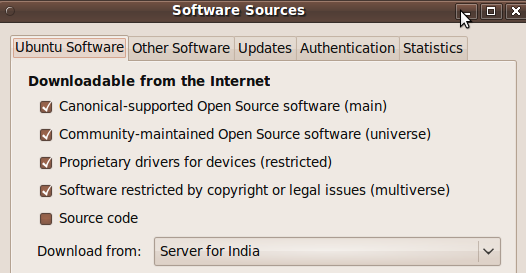
Asenna / poista ohjelmisto- ja pakettihallinta Ubuntuun
Ubuntun viimeisimmät versiot sisältävät ns. “Ubuntu Software Center”, jonka avulla voit asentaa ja poistaa ohjelmistoja yhtä helppoa kuin sovellusten asentaminen iPhone App Store -sovelluksesta. Valinnat ovat kuitenkin rajalliset. Jos löydät haluamasi Ubuntun ohjelmistokeskuksesta, jatka joka tapauksessa asentamalla ja asentamalla jos sieltä. Se on helpoin tapa tehdä niin. Voit etsiä Synaptic Package Manager -sovellusta, joka on entistä helpoin tapa 6 kuukautta taaksepäin.
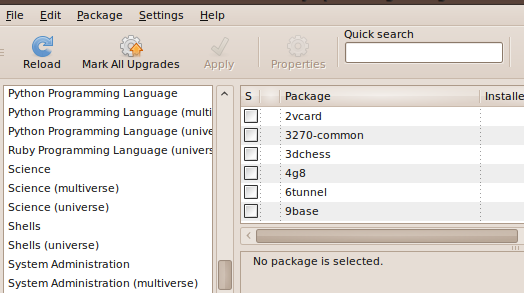
Siihen pääsee Järjestelmä> Hallinta> Synaptic Package Manager -ohjelmalla. Oletusnäkymässä luetellaan kategoriat vasemmalla puolella ja napsauttamalla yhtä näistä näet paketit oikealla puolella. Voit käyttää hakutoimintoa myös löytääksesi tarvitsemasi. Kun sinulla on vaadittu paketti näkyvissä, tarkista se vain, ja Synaptic hoitaa riippuvuudet sinulle. Napsauta sitten Käytä ja sinulle näytetään yleiskatsaus kaikista muutoksista tietokoneellasi. Hyväksy tai peruuta tapauksen mukaan.
”Muut ohjelmistot” tai PPA: t määrittäminen
Kestää jonkin aikaa ja varmuuskopiointia, ennen kuin ohjelmisto voi tehdä arkistoihin. Tämä on kuitenkin Internet-aikakausi, emmekä halua odottaa sitä koko ajan. Joten miten voit asentaa ohjelmistoja, joita ei ole arkistoissa? Muista, että Google Picasa, Google Earth ja Chrome eivät ole saatavissa arkistojen kautta. Bansheen ja Gwibberin tykkäykset eivät olleet arkistoissa jonkin aikaa sitten.
Tällöin sinun on käytettävä niin kutsuttua henkilökohtaista pakettiarkistoa. Näissä pennuissa ei ole mitään uutta tai pelottavaa. Olemme käyttäneet niitä useita kertoja aiemmin asentaessamme uusinta ohjelmistoa, jota ei ollut saatavilla arkistojen kautta. Kun olet lisännyt suosikkiohjelmasi PPA: n, saat ohjelmiston automaattiset päivitykset ja virheenkorjaukset samalla tavalla kuin minkä tahansa arkistojen ohjelmistojen kohdalla. PPA: n lisääminen:
Käy ohjelmiston PPA-sivulla (esimerkki). Se sisältää tärkeät yksityiskohdat, joita tarvitset seuraavissa vaiheissa.
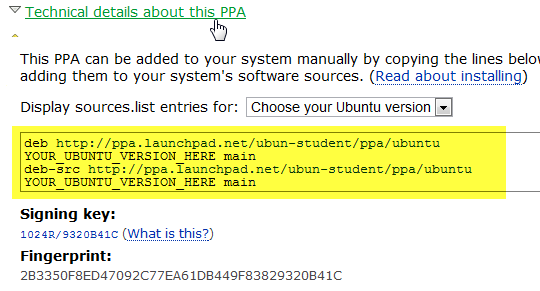
Valitse Järjestelmä> Hallinta> Ohjelmistolähteet ja sitten Muut ohjelmistot -välilehti.
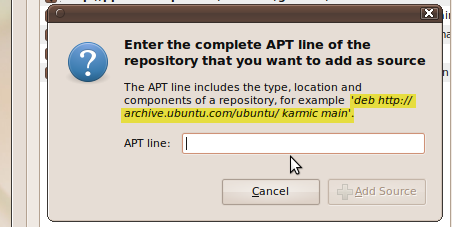
Napsauta Lisää-painiketta ja liitä sitten aloitusriville debytantti ja vastaa Ubuntun versiota. Karman käyttäjät kirjoittaisivat riville, joka näyttää seuraavalta:
deb http: //
karminen pää
Napsauta Lisää lähde ja olet valmis. Napsauta Sulje ja Ubuntu lataa paketin tiedot uudelleen.
Avainten tuominen
PPA-sopimuksissa luetellaan yleensä OpenPGP-avain, jota paketinhallintatyökalut käyttävät vahvistaakseen asennettavien pakettien aitouden. Joten kun olet lisännyt PPA: n, tuon myös vastaavat avaimet ennen ohjelmiston asentamista ja käyttöä. Avaa pääte ja anna seuraava komento:
sudo apt-key adv –näppäinpalvelin avainserver.ubuntu.com –palauta-avaimet
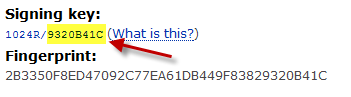
Missä "Numero" on heksadesimaaliluku, joka on lueteltu PPA: n sivulla. Katso yllä oleva näyttö.
Voit nyt asentaa, päivittää ja poistaa ohjelmiston aivan yhtä helposti kuin minkä tahansa muun paketin kanssa arkistoista. Piditkö tästä lyhyestä selityksestä hyödyllistä?
Olen Varun Kashyap Intiasta. Olen intohimoinen tietokoneisiin, ohjelmointiin, Internetiin ja niitä ohjaaviin tekniikoihin. Rakastan ohjelmointia ja työskentelen usein Java-, PHP-, AJAX-projektien jne.


